【编者按】:网学网免费资料为您提供word2010页眉页脚中如何插入图片参考,解决您在word2010页眉页脚中如何插入图片学习中工作中的难题,参考学习。
Word2010文档的页眉或页脚不仅支持文本内容,还可以在其中插入图片。例如可以在页眉或页脚中插入公司的Logo、单位的徽标、个人的标识等图片,使Word文档更加正规。在Word2010文档页眉或页脚中插入图片的步骤如下所述:
第1步,打开Word2010文档窗口,切换到“插入”功能区。在“页眉和页脚”分组中单击页眉或页脚按钮(本例单击“页眉”按钮),并在打开的页眉面板中选择“编辑页眉”命令,如图1所示。
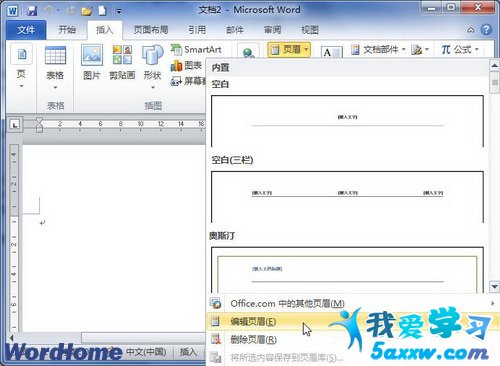
图1 选择“编辑页眉”命令
第2步,打开“页眉和页脚”功能区,在“设计”选项卡的“插入”分组中单击“图片”按钮,如图2所示。

图2 单击“图片”按钮
第3步,在打开的“插入图片”对话框中找到并选中事先设计好图片Logo,并单击“插入”按钮,如图3所示。
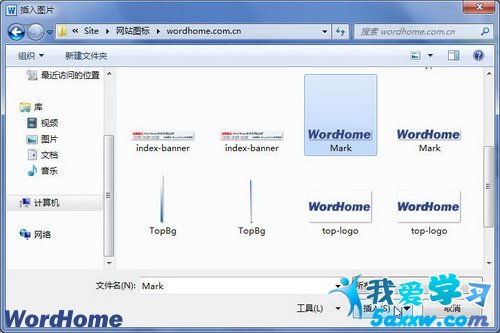
图3 “插入图片”对话框
第4步,返回Word2010文档窗口,刚才插入的图片处于选中状态。用户可以在打开的“格式”功能区设置图片环绕、图片边框、对齐方式等格式,使其在页眉中的位置更合适,如图4所示。

图4 设置图片Logo格式